Sa una, maaari mong isipin na ang pag-off ng PS5 ay isang madaling gawain. Ngunit habang ang aksyon ay hindi parang rocket science, kung minsan ay hindi ito ang pinakasimpleng bagay na dapat gawin, lalo na para sa mga unang beses na may-ari ng PlayStation. Kahit na ginamit mo ang PS3 at PS4 dati, ang proseso sa PS5 ay bahagyang naiiba.

Sa artikulong ito, mahahanap mo ang mga tagubilin kung paano ligtas na i-off ang iyong PS5 nang mayroon man o wala ang DualSense controller. Bukod pa rito, sasakupin namin ang mga hakbang sa kung paano i-off ang iyong DualSense controller mismo para makatipid ka ng baterya habang nagda-download ng bagong laro.
Paano I-off ang PS5 Gamit ang Controller
Ang pag-off sa PS5 gamit ang DualSense controller ay medyo diretsong gawain. Kailangan lang masanay ang mga first-time na user sa bagong-bagong UI na maaaring hindi laging may kabuluhan. Bagama't maaaring mukhang kumplikado sa una, ang proseso ay mas malinaw pagkatapos ng pangalawang pagsubok.
Bago tayo magsimula, mag-ingat na mayroong dalawang 'off' na estado para sa mga PS5. Maaari mong isara nang buo ang iyong PS5 o ilagay ito sa rest mode. Ang pag-off sa console ay magtatapos sa lahat ng aktibidad. Sa kabilang banda, ang rest mode ay maaari pa ring hayaan ang PS5 na mag-download ng mga patch, mag-install ng mga laro, o singilin ang anumang mga naka-attach na controller. Ito ay, samakatuwid, ay patuloy na gumuhit ng kaunting kapangyarihan.
Narito kung paano i-off ang PS5 nang hindi kinakailangang tumayo mula sa iyong komportableng upuan:
Gamit ang Control Center Menu
- Buksan ang menu ng PS5 control center sa pamamagitan ng pagpindot sa Logo ng PlayStation sa controller.

- pindutin ang kapangyarihan pindutan. Makakakita ka ng tatlong pagpipilian, Ipasok ang Rest Mode , I-off ang PS5 , at I-restart ang PS5 .
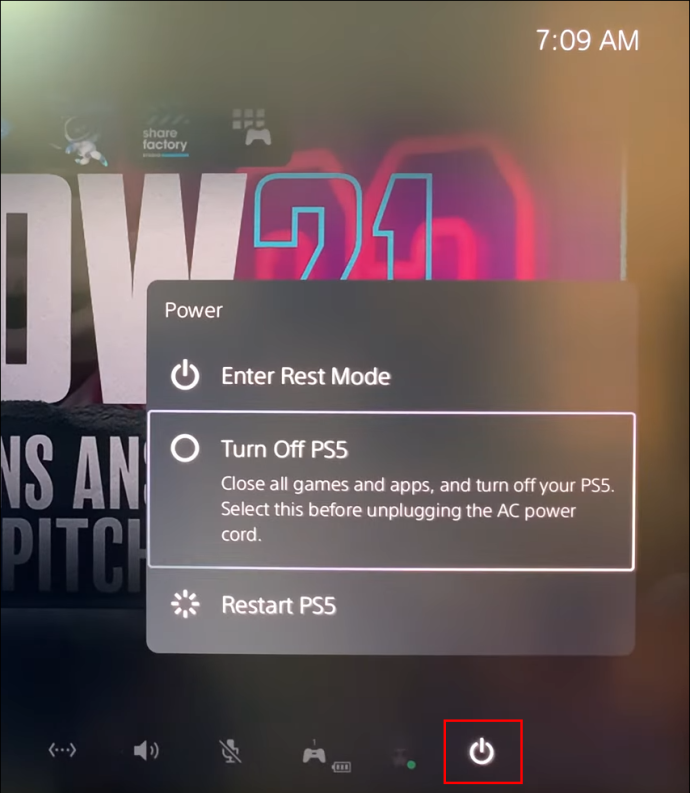
- Piliin ang pangalawang opsyon para i-off ang device.
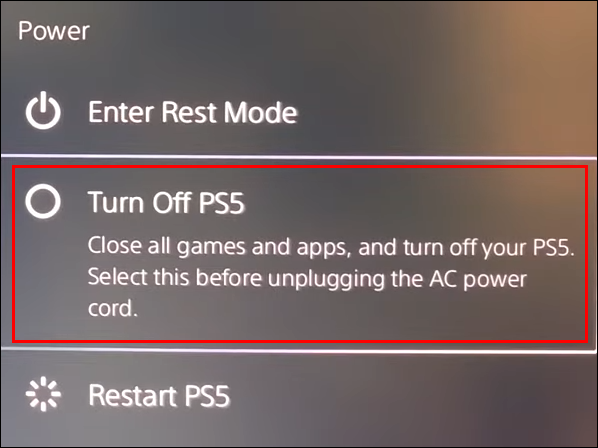
Habang pinapatay mo ang PS5 sa ganitong paraan, magsisimulang mag-power down ang console, ngunit hindi kaagad. Makakakita ka ng mensaheng nagsasabing, 'Naghahanda na i-off ang iyong PS5...' na nag-aalerto sa iyong huwag i-unplug ang AC power cord habang kumikislap ang power indicator ng PS5.
Paano I-off ang PS5 Nang Walang Controller
Ang pag-off sa PS5 nang hindi ginagamit ang controller ay nangangahulugan na kailangan mong gawin ito nang direkta sa console. Isa ito sa mga pinakasimpleng paraan ng pag-shut down ng PS5, ngunit kailangan nitong i-access ang console kung nasaan man ito sa iyong silid.
- Makakakita ka ng dalawang button sa itim na bar sa gitna ng PS5 console (Kung mayroon kang Digital PS5 Edition, magkakaroon lamang ng isang button). Hanapin ang kapangyarihan button na matatagpuan sa kaliwang bahagi ng console para sa bersyon ng disk. Kung itinakda mo ang console nang patayo, pagkatapos ay ang kapangyarihan ang pindutan ay nasa ibaba.
- Pindutin nang matagal ang kapangyarihan button hanggang makarinig ka ng dalawang beep. Ang pagpapakawala sa button pagkatapos ng unang beep ay magtatakda sa iyong console sa rest mode. Dalawang beep ang ganap na magpapasara sa PS5.
- Habang naghahanda ang iyong PS5 na mag-shut down, magpapakita ito ng mensahe sa screen. Ito ay para bigyan ka ng babala na huwag i-unplug ang console mula sa AC power cord nito habang naka-on pa rin ang power button.
Paano I-off ang Controller ng PS5
Kung nagda-download ka ng laro at gusto mong makatipid sa buhay ng baterya sa hindi masyadong malakas na 1,560 mAh PS5 controller, mas mabuting i-off ito. Gayunpaman, ang pag-off sa DualSense PS5 controller ay nangangailangan ng bahagyang naiibang diskarte kumpara sa mga nakaraang henerasyon ng PS.
Mayroong iba't ibang paraan na maaari mong gamitin upang i-off ang pad, at inilalarawan ang mga ito sa ibaba.
1. I-off ang PS5 Controller sa pamamagitan ng Control Center
- Sa iyong PS5 DualSense pad, pindutin ang Logo ng PlayStation button na matatagpuan sa pagitan ng mga analog stick.

- Mag-navigate sa ibabang hilera ng menu ng PS5 at hanapin ang opsyong Mga Accessory. Ito ang button na may gamepad at isang maliit na icon ng metro ng baterya dito.
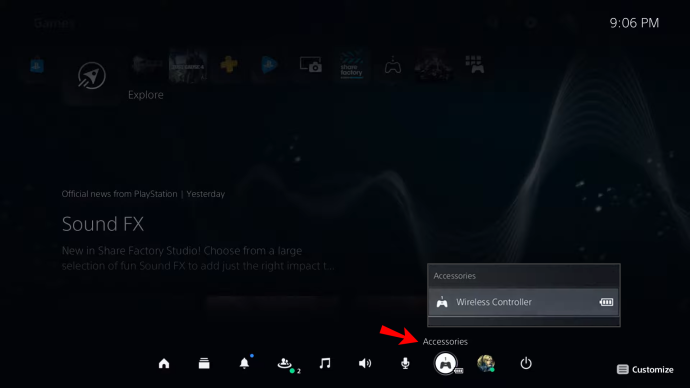
- Hit X ; makikita mo ang lahat ng accessory na nakakonekta sa iyong device. Papangalanan ang iyong DualSense controller Wireless Controller .

- Hit X sa ibabaw nito.

- Piliin ang Patayin opsyon upang isara ang pad.
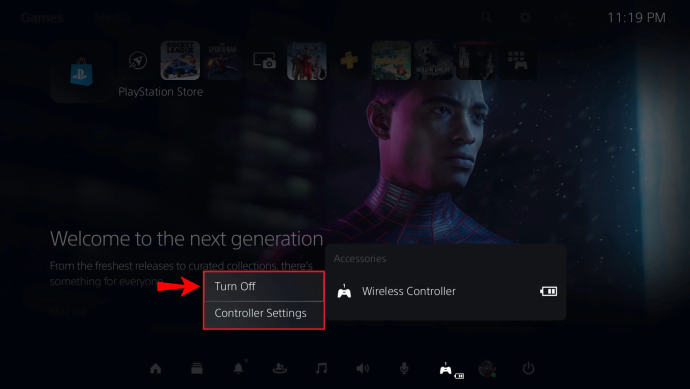
2. Awtomatikong I-off ang Controller ng PS5
Maaari mong itakda ang iyong DualSense pad na awtomatikong mag-shut down kung hindi ito ginagamit para sa isang partikular na panahon. Sundin lamang ang mga hakbang sa ibaba:
dalawang folder ng google drive sa isang computer
- Buksan ang iyong mga setting ng PS5. Tumungo sa icon ng cog matatagpuan sa kanang bahagi sa itaas ng home screen.

- Pumili Sistema ; mahahanap mo ito habang nag-i-scroll ka sa submenu. Ito ay nasa ikalawang kalahati ng listahan.
- Mag-scroll sa Power Saving patungo sa ibaba ng listahan.
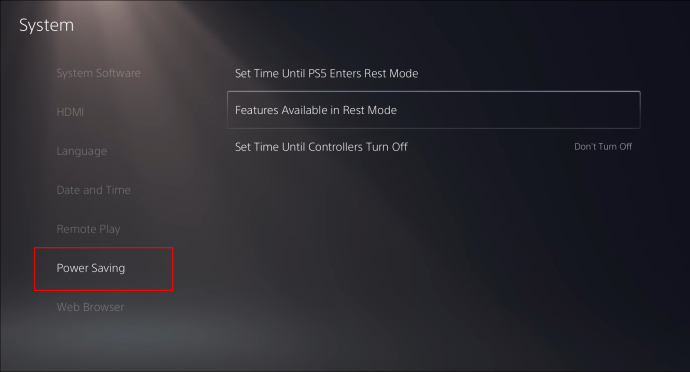
- Itakda ang oras sa Itakda ang Oras Hanggang I-off ang Mga Controller seksyon. Maaari mong isara ang iyong controller pagkatapos 10 , 30 , o 60 minuto ng kawalan ng aktibidad.
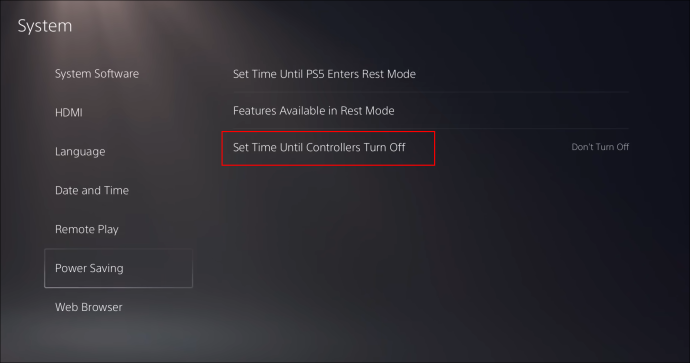
Paano I-off ang PS5 Controller Mic
Ang DualSense controller ng PS5 ay isa sa mga pinaka-cool na modernong-araw na mga accessory sa paglalaro. Mayroong isang grupo ng tech na naka-pack sa maliit na device na ito. Kabilang sa mga ito ang isang de-kalidad na mikropono na nakabukas bilang default.
Nangangahulugan ito na ang iyong sinasabi ay maaaring makuha kahit na hindi mo ito gusto, na maaaring magdulot ng mga isyu sa iyong online na multiplayer na laro. Sa kabutihang palad, medyo diretsong i-off ang mikropono sa iyong controller.
1. I-off ang PS5 Controller Mic Sa pamamagitan ng Controller
Ang kailangan mo lang gawin ay pindutin ang pahalang pipi button sa gitna ng iyong controller, sa ilalim lamang ng logo ng PlayStation.
Kapag ni-mute mo ang mikropono, magbi-blink na orange ang button.
2. I-off ang PS5 Controller Mic Sa pamamagitan ng Control Center
Ang isa pang paraan upang i-mute ang mikropono sa iyong PS5 controller ay sa pamamagitan ng Control Center:
- Pindutin ang Logo ng PlayStation button sa iyong controller.

- pindutin ang X sa icon ng mikropono sa Control Center .

Imu-mute nito ang mikropono sa iyong PS5 controller. Kung gusto mong ganap na i-mute ang iyong PS5, kasama ang sound output, may mga karagdagang hakbang:
- Hawakan ang pipi button sa controller hanggang sa magsimula itong kumurap na orange.

Magagamit mo ang hakbang na ito para walang putol na i-mute ang iyong sarili at ang laro kung kailangan mong pangalagaan ang iba pang mga bagay.
Nakakatulong ang mga hakbang na ito na i-mute ang iyong DualSense controller mic, para mapangalagaan mo ang mga personal na usapin at huwag mag-alala na marinig ng iyong mga co-player ang bawat salitang iyong sasabihin.
3. I-off ang PS5 Controller Mic Sa pamamagitan ng Menu ng Mga Setting
Ang isa pang paraan upang i-mute ang iyong mikropono ay ang pag-navigate sa menu ng Mga Setting. Narito ang kailangan mong gawin:
- Pumunta sa Mga setting menu sa pamamagitan ng pagpindot sa icon na gear sa kanang bahagi sa itaas ng screen.

- Mag-navigate sa Tunog seksyon.
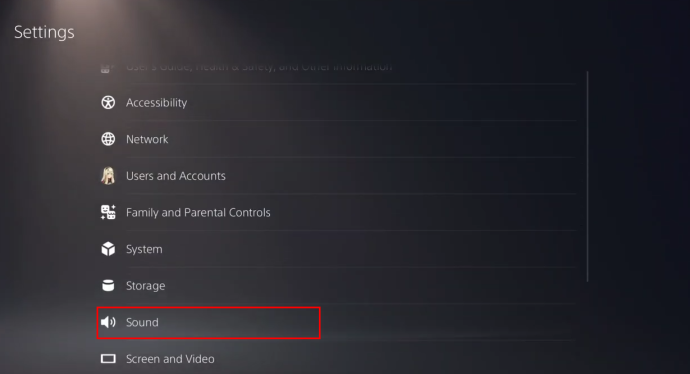
- pindutin ang mikropono opsyon mula sa Tunog menu. Dito maaari mong ayusin ang mga setting ng mikropono, baguhin ang mga mikropono na ginagamit ng console, at higit pa. Kung gusto mong i-mute ang DualSense controller mic, itakda ang Input Device sa Mikropono sa Controller .
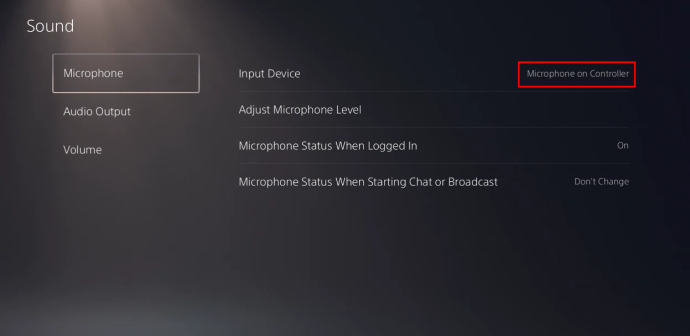
- Pumunta sa Katayuan ng Mikropono Kapag Naka-log in at magbago mula sa Naka-on sa I-mute .
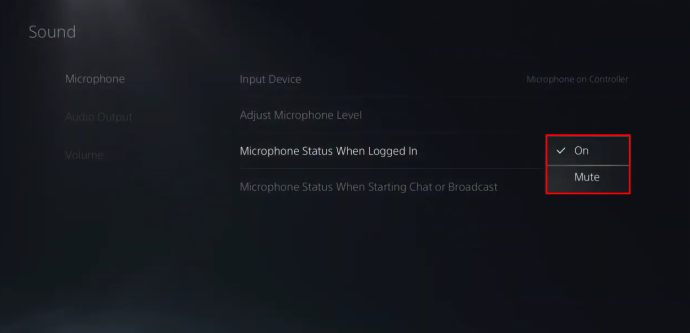
- Ang iyong PS5 ngayon ay hindi na makakatanggap ng anumang ingay sa background na nagmumula sa iyo o sa iyong paligid.
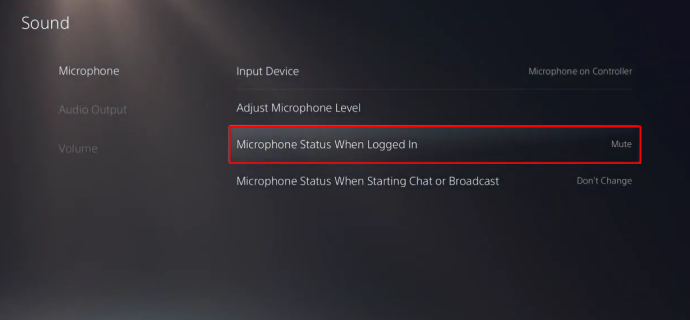
Mga karagdagang FAQ
Maaari Mo bang I-off ang PS5 Mula sa App?
Upang i-off ang iyong PS5 sa pamamagitan ng paggamit ng app, kailangan mo munang i-install ang PlayStation app (available sa Google-play at App Store ) at ikonekta ito sa iyong PS5. Sundin lamang ang mga hakbang sa ibaba:
1. Una, paganahin ang malayuang paglalaro sa PS5. Magsimula sa pamamagitan ng pag-navigate sa Mga Setting.
2. Buksan ang seksyong System at pumunta sa Remote Play.
3. I-on ang button na Paganahin ang Remote Play.
Kung nakatakda ang iyong PS5 sa Rest mode, maaari mong simulan ang Remote Play sa pamamagitan ng pagpunta sa Settings > System > Power Saving.
4. Sa ilalim ng Mga Feature ng Rest Mode, lagyan ng check ang Manatiling Nakakonekta sa Internet at I-enable ang Pag-on sa PS5 mula sa Network na mga kahon.
Kapag ikinonekta mo ang PS5 sa iyong smartphone, gusto mong sundin ang mga hakbang na ito:
1. Itakda ang PS5 sa Rest mode.
2. Simulan ang Remote Play app sa iyong telepono at mag-sign in gamit ang iyong PS5 account.
Sa susunod na mag-log in ka, kailangan mo lang piliin ang device para ma-access ang Remote Play.
Kasama sa ilan sa mga remote control ang pagpapakita ng control center, na mayroong power option sa loob nito. Magagawa mo ring isaayos ang mga setting ng mikropono, mag-download ng mga laro, baguhin ang mga setting ng screen, at gumawa ng marami pang kapaki-pakinabang na bagay.
Tandaan: Tiyaking nakakonekta ang iyong PS5 at mobile device sa parehong Wi-Fi network.
Maaari mo ring ikonekta ang iyong PS5 sa iyong telepono sa pamamagitan ng pagpunta sa Mga setting , pagkatapos Mga setting ng console , at I-link ang Console sa App sa iyong PS5.
Ligtas Bang I-unplug ang PS5 Habang Naka-on Pa Ito?
Hindi inirerekomenda ang pag-unplug sa iyong PS5 habang naka-on ang power. Una, maaari mong mawala ang iyong pag-unlad ng laro. Pangalawa, kung ang isang pag-download o pag-update ay nangyayari, maaari mo ring mawala ang data na iyon. Iyon ang dahilan kung bakit ayaw mong i-unplug ang iyong console hangga't naka-on ito.
Magkaroon ng kamalayan na sa Rest mode , aktwal na naka-on pa rin ang iyong console, at hinahayaan pa rin nito ang device na gumamit ng kaunting kapangyarihan. Ang pinakaligtas na paraan upang i-unplug ang iyong PS5 ay ganap na patayin ito.
I-off ang Iyong PS5 Madali
Kung ikaw man ay isang unang beses na gumagamit ng PS5 o isang may karanasan na PS3 at PS4 na gamer, maaari mong makita na ang mga setting ay medyo naiiba sa PS5. Kabilang dito ang paraan ng pag-off ng PS5. Sa kabutihang palad, maaari mong i-off ang iyong PS5 gamit ang iba't ibang paraan: sa pamamagitan ng controller, direkta mula sa console, o mula sa iyong mobile device. At kung gusto mong makatipid ng buhay ng baterya sa iyong DualSense controller habang hindi ito ginagamit, alam mo na ngayon kung paano i-off ang pad.
Sana, nasagot ng artikulong ito ang lahat ng mga tanong na maaaring mayroon ka pagdating sa pag-off ng iyong PS5.
Mas gusto mo bang i-off ang iyong PS5 nang direkta o sa pamamagitan ng controller? Sa anong mga sitwasyon mo nahanap na madaling i-off ang controller? Ibahagi ang iyong mga saloobin at karanasan sa seksyon ng mga komento sa ibaba.









